- Автор Abigail Brown [email protected].
- Public 2023-12-17 06:53.
- Соңғы өзгертілген 2025-01-24 12:15.
Excel бағдарламасындағы масштабтау мүмкіндігі жұмыс парағының масштабын өзгертеді. Жұмыс парағын көп немесе аз көргіңіз келсе, үлкейтуді үлкейту немесе азайту үшін Масштабтауды пайдаланыңыз.
Бұл мақаладағы ақпарат Excel 2019, Excel 2016, Excel 2013, Excel 2010 және Excel 2007 үшін қолданылады.
Ұлғайту әдісін таңдаңыз
Жұмыс парағын үлкейтудің үш түрлі жолы бар:
- Күй жолағында орналасқан Масштабтау сырғытпасы.
- Масштабтау құралы Excel таспасының Көрініс қойындысында табылған.
- IntelliMouse опциясымен масштабтау.
Масштабтау сырғытпасын пайдаланыңыз
Жұмыс парағының үлкейтуін жылдам өзгерткіңіз келсе, Масштабтау сырғытпасын пайдаланыңыз. Excel терезесінің төменгі оң жақ бұрышында Масштабтау жүгірткісін табасыз. Масштабтау сырғытпасын пайдалану үшін жүгірткіні оңға немесе солға сүйреңіз.
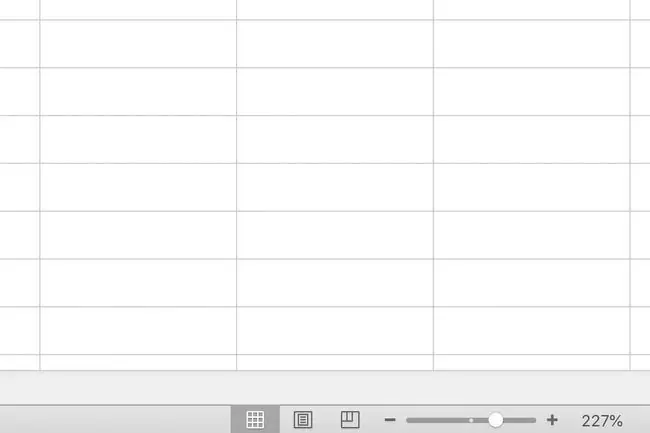
Ұлғайту үшін сырғытпаны оңға қарай сүйреңіз. Жұмыс парағындағы барлығы үлкейеді және жұмыс парағын азырақ көресіз.
Кішірейту үшін жүгірткіні солға сүйреңіз. Жұмыс парағындағы нысандар кішірейеді және жұмыс парағын көбірек көресіз.
Слайдерді пайдаланудың балама нұсқасы жүгірткінің екі жағында орналасқан Кішірейту немесе Ұлғайту таңдау болып табылады. Түймешіктер жұмыс парағын 10% қадаммен үлкейтеді немесе кішірейтеді.
Масштабтау деңгейін реттеу жұмыс парағының нақты өлшеміне әсер етпейді. Таңдалған масштабтау деңгейіне қарамастан, ағымдағы парақтың басып шығарулары өзгеріссіз қалады.
Арнаулы масштабтауды орнату
Көру қойындысында Масштабтау тобы электрондық кестенің көрінісін жылдам реттеуге арналған үш опцияны қамтиды: Масштабтау, 100% және Таңдауға масштабтау.
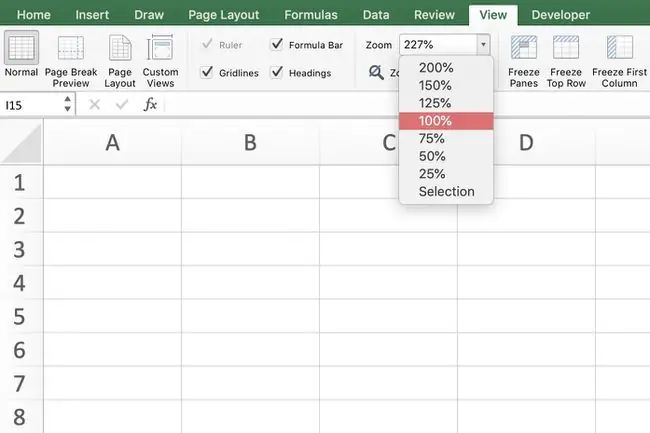
Масштабтау диалогтық терезесін ашу үшін Масштабтау таңдаңыз. Масштабтау тілқатысу терезесінде 25%-дан 200%-ға дейінгі алдын ала орнатылған үлкейту опциялары, сондай-ақ ағымдағы таңдауға сәйкес келетін реттелетін үлкейту және масштабтау таңдаулары бар.
Таңбаша пернелерімен масштабтау
Жұмыс парағын үлкейтетін және кішірейтетін пернелер тіркесімі "Сурет" пернесін пайдалануды қамтиды. Бұл таңбашалар таспаның Көрініс қойындысындағы масштабтау опцияларына тінтуірдің орнына пернетақта пернелерін пайдаланады. alt="
Міне, масштабтау пернелері:
- ALT+ W+ J: Таспадағы 100% масштабтау опциясын іске қосады.
- ALT+ W+ G: таспадағы таңдауға масштабтауды қосады.
- ALT+ V+ Z: Масштабтау диалогтық терезесін ашады.
- ALT+ W+ Q: Масштабтау диалогтық терезесін ашады.
Масштабтау тілқатысу терезесінде жұмыс істеп жатқанда, үлкейту деңгейін өзгерту үшін келесі пернелер тіркесімдерінің бірін басыңыз:
- 0+ Енгізу: 200% масштабтау
- 1+ Енгізу: 100% масштабтау
- 7+ Енгізу: 75% масштабтау
- 5+ Енгізу: 50% масштабтау
- 2+ Енгізу: 25% масштабтау
Арнаулы масштабтау опциясын белсендіру үшін осы пернетақта пернелерін пайдалану Масштабтау тілқатысу терезесін ашу үшін қажет пернелерге қосымша пернелерді басуларды қажет етеді.
Енгізгеннен кейін ALT+ W+ Q+ C, 33% үлкейту деңгейі үшін 33 сияқты сандарды енгізіңіз. Enter пернесін басу арқылы ретті аяқтаңыз.
IntelliMouse көмегімен масштабтау
Жұмыс парақтарының масштабтау деңгейін жиі реттейтін болсаңыз, IntelliMouse көмегімен орамдағы масштабтау опциясын пайдаланғыңыз келуі мүмкін.
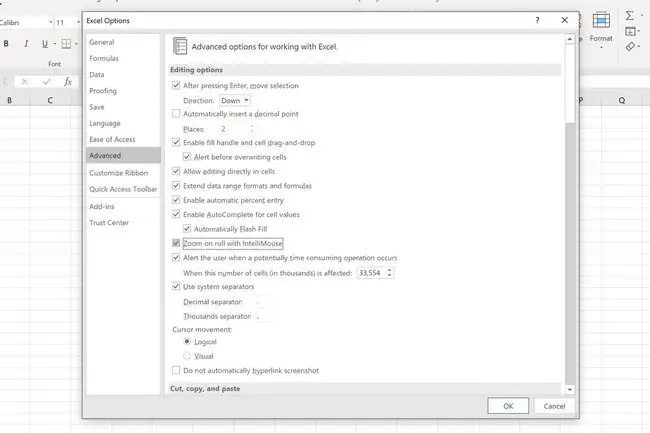
Қосылған кезде, бұл опция айналдыру дөңгелегін пайдаланып үлкейтуге немесе кішірейтуге мүмкіндік береді. Опция Excel параметрлері тілқатысу терезесі арқылы іске қосылады.
- Файл таңдаңыз.
- Excel параметрлері тілқатысу терезесін ашу үшін Параметрлер тармағын таңдаңыз.
- Диалогтық терезенің сол жағындағы Қосымша таңдаңыз.
-
Бұл опцияны белсендіру үшін оң жақ панельдегі IntelliMouse көмегімен орамды үлкейту опциясын таңдаңыз.
Аталған ауқымдарды көрсету үшін кішірейту
Жұмыс парағында бір немесе бірнеше аталған ауқымдар болса, 40%-дан төмен масштабтау деңгейлері шекарамен қоршалған осы аталған ауқымдарды көрсетеді. Бұл олардың орнын жұмыс парағында тексерудің жылдам және оңай жолын қамтамасыз етеді.






